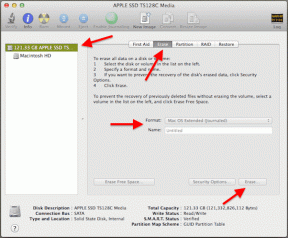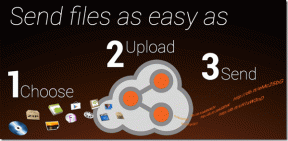Cum să adăugați reacții la videoclipuri pe TikTok
Miscellanea / / November 29, 2021
Trebuie să fii familiarizat cu videoclipuri populare cu reacție pe Youtube. În acele videoclipuri, oamenii se înregistrează exprimându-și emoțiile și opiniile despre un videoclip YouTube. Ținând cont de asta, TikTok a creat o funcție similară care permite oricui să facă videoclipuri cu reacție cu ușurință, fără a părăsi aplicația TikTok.

Caracteristica a fost introdusă în septembrie 2018, când Musical.ly a fuzionat cu TikTok. Deci, cum se folosește funcția de reacție pe TikTok? Citiți pentru a afla toate detaliile.
Să începem.
Ce sunt videoclipurile de reacție
Ai văzut un videoclip amuzant pe TikTok? Puteți să vă înregistrați reacția și să adăugați o narațiune cu funcția de reacție.
Videoclipurile cu reacție au un videoclip original amestecat cu reacția dvs. sau a oricui. Așadar, două clipuri video au fuzionat într-o singură redare la un moment dat.
Cum se creează videoclipuri de reacție
Navigați la videoclipul TikTok la care doriți să adăugați reacția dvs. Apoi atingeți pictograma Partajare pentru a deschide meniul Partajare. Apăsați opțiunea React.


TikTok vă va prezenta un ecran de creare video. Veți găsi videoclipul original și o mică fereastră plutitoare deasupra acesteia care arată o previzualizare a camerei dvs. Țineți apăsat butonul Video din partea de jos pentru a începe să filmați un videoclip. Puteți ridica un deget de pe butonul video pentru a întrerupe înregistrarea și a relua apăsând-o din nou.

Adăugați audio
Audio joacă un rol vital în videoclipurile de reacție. Sigur, poți reacționa cu expresii faciale numai, dar sunetul și dialogurile fac un videoclip mai interesant. În mod implicit, TikTok activează microfonul de pe telefonul tău și va înregistra orice zgomot în fundal împreună cu reacția ta. Cu toate acestea, dacă doriți să dezactivați intrarea audio, atingeți pictograma Mic de pe ecranul de reacție pentru a dezactiva microfonul.

Sfat pro: Pentru cele mai bune rezultate, utilizați un accesoriu de microfon dedicat pentru a înregistra sunet.
De asemenea, pe Guiding Tech
Editare audio
Un videoclip tipic de reacție poartă sunetul din videoclipul original și sunetul/vocea pe care le-ați înregistrat. În mod implicit, TikTok le echilibrează în așa fel încât să le puteți auzi împreună. Cu toate acestea, dacă doriți să faceți modificări audio, cum ar fi dezactivarea coloanei sonore, reduceți valoarea volumul coloanei sonore sau creșteți nivelul volumului audio - puteți face asta folosind mixerul audio caracteristică.
Iată cum să-l folosești. Odată ce capturați videoclipul de reacție, aplicația vă duce la ecranul de editare. Aici atingeți pictograma Mixer din partea de sus. Apoi ajustați volumul My Voice și Soundtrack folosind glisoarele respective. Tragerea lor spre dreapta va crește și spre stânga le va scădea nivelurile audio. În cele din urmă, apăsați pictograma bifă pentru a aplica modificările.


Notă: Nu puteți schimba sunetul original, dar cu siguranță îi puteți reduce volumul pentru a-l estompa sau pentru a-l dezactiva complet.
Schimbați poziția casetei de reacție
De obicei, caseta de reacție apare în colțul din stânga sus al videoclipului. Dar îi puteți schimba poziția trăgând-o. Trebuie să faceți asta înainte de a începe să filmați videoclipul. Cu toate acestea, puteți întrerupe înregistrarea videoclipului cu reacție și muta caseta de reacție.


Schimbați dimensiunea casetei de reacție
În mod similar, nu trebuie să rămâneți cu dimensiunea implicită a casetei de reacție. Pentru a schimba dimensiunea cutiei, folosiți două degete pentru a prinde sau închide.
Notă: Modificarea dimensiunii casetei de reacție este posibilă numai înainte de a începe înregistrarea unui videoclip.

Schimbați forma casetei de reacție
TikTok oferă două forme pentru videoclipurile tale de reacție — rotunde și dreptunghiulare. Pentru a comuta între ele, atingeți caseta de reacție înainte de a începe videoclipul. Puteți schimba forma de mai multe ori întrerupând înregistrarea video de reacție.


De asemenea, pe Guiding Tech
Comutați camera
Puteți înregistra un videoclip cu reacție folosind camera frontală și spate. Pentru a schimba camerele, atingeți pictograma Comutare cameră din partea de sus a ecranului de înregistrare. Alternativ, atingeți de două ori fereastra de reacție pentru a comuta instantaneu camera.

Rotiți caseta de reacție
Interesant este că atunci când rotiți caseta de reacție, se rotește și unghiul de vizualizare. Puteți folosi acel truc pentru a crea câteva videoclipuri unice și rafinate. Pentru a roti caseta de reacție, țineți-o cu un deget și, folosind al doilea deget, întoarceți-o. Din nou, trebuie să o faceți înainte de a apăsa butonul de înregistrare.

Zoom Video
Dacă ești un TikTok obișnuit sau Povestea Instagram utilizator, ați ști cum să măriți un videoclip. Același gest se aplică și videoclipurilor cu reacție. Când țineți apăsat butonul de înregistrare în timp ce fotografiați, trageți degetul în sus pentru a mări și glisați-l înapoi în jos pentru a micșora.
Diferența dintre Duet și React
TikTok oferă o funcție numită Duet, care vă permite partajați ecranul cu alții sau cu tine însuți. Într-un duet, al doilea videoclip este redat în stânga videoclipului principal și nu se suprapune peste videoclipul original. Nu îi puteți modifica poziția, forma sau dimensiunea. Oamenii l-au folosit pentru a înregistra reacțiile înainte ca dezvoltatorii să adauge funcția React.
De asemenea, pe Guiding Tech
Videoclipurile cu reacție sunt viitorul
Nu tuturor le plac videoclipurile cu reacție. Pentru unii, este o prostie să se adauge la videoclipuri și apoi să reacționeze la ele. Dar pentru milioane de oameni, este o caracteristică minunată să se exprime. Și barajul de videoclipuri cu reacție pe TikTok este rezultatul acestui lucru.
Videoclipurile scurte vor fi oricum prelua pe viitor, iar butoanele tradiționale similare mor încet. Cu toate rețelele sociale majore trecând la reacții emoji, nu știi niciodată când reacțiile video vor fi un lucru obișnuit.
Până când devin mainstream, arată-ți videoclipurile de reacție pe alte platforme descărcarea lor pe dispozitivul dvs.
Următorul: Încă te străduiești să ții pasul cu funcțiile TikTok? Iată 10 sfaturi și trucuri uimitoare pentru aplicația TikTok care te vor ajuta să ajungi din urmă rapid.